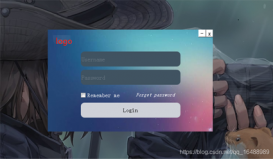一、项目介绍
本文介绍利用Qt实现打开最近文档功能,并实现基本的新建、打开、保存、退出、帮助等功能。
二、项目基本配置
新建一个Qt案例,项目名称为“RecentTest”,基类选择“QMainWindow”,取消选中创建UI界面复选框,完成项目创建。
三、UI界面设置
无UI界面
四、主程序实现
4.1 mainwindow.h头文件
头文件中需要声明若干槽函数和相应函数:
|
1
2
3
4
5
6
7
8
9
10
11
12
13
14
15
16
17
18
19
20
21
22
23
24
25
26
27
28
29
30
31
32
33
34
|
private slots: void newFile(); void open(); void save(); void saveAs(); void openRecentFile(); void about();private: void createActions(); void createMenus(); void loadFile(const QString &fileName); void saveFile(const QString &fileName); void setCurrentFile(const QString &fileName); void updateRecentFileActions(); QString strippedName(const QString &fullFileName); QString curFile; QTextEdit *textEdit; QMenu *fileMenu; QMenu *recentFilesMenu; QMenu *helpMenu; QAction *newAct; QAction *openAct; QAction *saveAct; QAction *saveAsAct; QAction *exitAct; QAction *aboutAct; QAction *aboutQtAct; QAction *separatorAct; //设置最大最近文件为5个 enum { MaxRecentFiles = 5 }; QAction *recentFileActs[MaxRecentFiles]; |
4.2 mainwindow.cpp源文件
需要在构造函数中添加如下代码:
|
1
2
3
4
5
6
7
8
9
10
11
|
setAttribute(Qt::WA_DeleteOnClose);//当关闭时删除该组件textEdit = new QTextEdit;//新建TextEditsetCentralWidget(textEdit);//设为中心部件createActions();createMenus();(void)statusBar();//增加状态栏setWindowFilePath(QString());resize(400, 300);//调整尺寸大小 |
构造函数中的createActions()函数用于创建相应的行为,创建了New、Open、Save、Save As、最近5个文件、Exit、About和About Qt这几个Action,并设置相应的快捷键、状态栏和连接槽函数:
|
1
2
3
4
5
6
7
8
9
10
11
12
13
14
15
16
17
18
19
20
21
22
23
24
25
26
27
28
29
30
31
32
33
34
35
36
37
38
39
40
41
42
43
44
|
//创建actionvoid MainWindow::createActions(){ newAct = new QAction(tr("&New"), this);//new newAct->setShortcuts(QKeySequence::New);//设置快捷键 newAct->setStatusTip(tr("Create a new file"));//设置状态栏 connect(newAct, SIGNAL(triggered()), this, SLOT(newFile())); openAct = new QAction(tr("&Open..."), this);//open openAct->setShortcuts(QKeySequence::Open);//设置快捷键 openAct->setStatusTip(tr("Open an existing file"));//设置状态栏 connect(openAct, SIGNAL(triggered()), this, SLOT(open())); saveAct = new QAction(tr("&Save"), this);//save saveAct->setShortcuts(QKeySequence::Save);//设置快捷键 saveAct->setStatusTip(tr("Save the document to disk"));//设置状态栏 connect(saveAct, SIGNAL(triggered()), this, SLOT(save())); saveAsAct = new QAction(tr("Save &As..."), this);//save as saveAsAct->setShortcuts(QKeySequence::SaveAs);//设置快捷键 saveAsAct->setStatusTip(tr("Save the document under a new name"));//设置状态栏 connect(saveAsAct, SIGNAL(triggered()), this, SLOT(saveAs())); //5个Action(打开最近五个文件) for (int i = 0; i < MaxRecentFiles; ++i) { recentFileActs[i] = new QAction(this); recentFileActs[i]->setVisible(false); connect(recentFileActs[i], SIGNAL(triggered()), this, SLOT(openRecentFile())); } exitAct = new QAction(tr("E&xit"), this);//exit exitAct->setShortcuts(QKeySequence::Quit);//设置快捷键 exitAct->setStatusTip(tr("Exit the application"));//设置状态栏 connect(exitAct, SIGNAL(triggered()), qApp, SLOT(closeAllWindows())); aboutAct = new QAction(tr("&About"), this);//about aboutAct->setStatusTip(tr("Show the application's About box"));//设置状态栏 connect(aboutAct, SIGNAL(triggered()), this, SLOT(about())); aboutQtAct = new QAction(tr("About &Qt"), this);//About &Qt aboutQtAct->setStatusTip(tr("Show the Qt library's About box"));//设置状态栏 connect(aboutQtAct, SIGNAL(triggered()), qApp, SLOT(aboutQt()));} |
newFile()槽函数用于新建一个相同的窗口:
|
1
2
3
4
5
6
|
//新建界面并显示void MainWindow::newFile(){ MainWindow *other = new MainWindow; other->show();} |
open()槽函数用于打开并加载文档:
|
1
2
3
4
5
6
7
|
//打开文件void MainWindow::open(){ QString fileName = QFileDialog::getOpenFileName(this); if (!fileName.isEmpty()) loadFile(fileName);} |
loadFile()函数:
|
1
2
3
4
5
6
7
8
9
10
11
12
13
14
15
16
17
18
19
20
21
|
//加载文件void MainWindow::loadFile(const QString &fileName){ QFile file(fileName); if (!file.open(QFile::ReadOnly | QFile::Text)) { QMessageBox::warning(this, tr("Recent Files"), tr("Cannot read file %1:\n%2.") .arg(fileName) .arg(file.errorString())); return; } QTextStream in(&file); QGuiApplication::setOverrideCursor(Qt::WaitCursor);//等待光标 textEdit->setPlainText(in.readAll());//设置文本 QGuiApplication::restoreOverrideCursor();//撤销最后一个光标 setCurrentFile(fileName); statusBar()->showMessage(tr("File loaded"), 2000);} |
setCurrentFile()函数用于设置当前文件关联路径:
|
1
2
3
4
5
6
7
8
9
10
11
12
13
14
15
16
17
18
19
20
21
22
|
//设置当前文件void MainWindow::setCurrentFile(const QString &fileName){ curFile = fileName; setWindowFilePath(curFile);//设置关联文件路径 QSettings settings; QStringList files = settings.value("recentFileList").toStringList(); files.removeAll(fileName);//移除所有文件名 files.prepend(fileName);//在开头附加子串 //如果尺寸超过最大尺寸,则删除最后一项 while (files.size() > MaxRecentFiles) files.removeLast(); settings.setValue("recentFileList", files);//设置键值对 foreach (QWidget *widget, QApplication::topLevelWidgets()) { MainWindow *mainWin = qobject_cast<MainWindow *>(widget); if (mainWin) mainWin->updateRecentFileActions();//更新最近文件 }} |
updateRecentFileActions()函数更新最近文件信息
|
1
2
3
4
5
6
7
8
9
10
11
12
13
14
15
16
17
18
|
void MainWindow::updateRecentFileActions(){ QSettings settings; QStringList files = settings.value("recentFileList").toStringList();//读取recentFileList的值 int numRecentFiles = qMin(files.size(), (int)MaxRecentFiles);//计算两者的最小值 for (int i = 0; i < numRecentFiles; ++i) { QString text = tr("&%1 %2").arg(i + 1).arg(strippedName(files[i]));//序号 文件名 recentFileActs[i]->setText(text);//设置文本 recentFileActs[i]->setData(files[i]);//设置数据 recentFileActs[i]->setVisible(true);//设置可见性 } for (int j = numRecentFiles; j < MaxRecentFiles; ++j) recentFileActs[j]->setVisible(false);//其他数量设置为不可见 separatorAct->setVisible(numRecentFiles > 0);//如果有最近未见则设置分隔符为可见} |
strippedName()函数用于获取相应的文件名:
|
1
2
3
4
5
|
//获取文件名QString MainWindow::strippedName(const QString &fullFileName){ return QFileInfo(fullFileName).fileName();//返回文件名} |
save()函数和saveAs()槽函数用于将文档进行保存:
|
1
2
3
4
5
6
7
8
9
10
11
12
13
14
15
16
17
|
//保存文件void MainWindow::save(){ if (curFile.isEmpty()) saveAs();//如果curFile为空,则设置保存为 else saveFile(curFile);}//保存为void MainWindow::saveAs(){ QString fileName = QFileDialog::getSaveFileName(this); if (fileName.isEmpty()) return; saveFile(fileName);} |
saveFile()函数:
|
1
2
3
4
5
6
7
8
9
10
11
12
13
14
15
16
17
18
19
|
void MainWindow::saveFile(const QString &fileName){ QFile file(fileName); if (!file.open(QFile::WriteOnly | QFile::Text)) { QMessageBox::warning(this, tr("Recent Files"), tr("Cannot write file %1:\n%2.") .arg(fileName) .arg(file.errorString())); return; } QTextStream out(&file); QGuiApplication::setOverrideCursor(Qt::WaitCursor);//等待光标 out << textEdit->toPlainText();//将文本写入 QGuiApplication::restoreOverrideCursor();//撤销最后一个光标 setCurrentFile(fileName); statusBar()->showMessage(tr("File saved"), 2000);//状态栏显示2000ms} |
openRecentFile()槽函数用于打开最近的文件:
|
1
2
3
4
5
6
7
|
//打开最近文件void MainWindow::openRecentFile(){ QAction *action = qobject_cast<QAction *>(sender()); if (action) loadFile(action->data().toString());} |
about()槽函数显示相关信息:
|
1
2
3
4
5
6
7
|
//aboutvoid MainWindow::about(){ QMessageBox::about(this, tr("About Recent Files"), tr("The <b>Recent Files</b> example demonstrates how to provide a " "recently used file menu in a Qt application."));} |
构造函数中的createMenus()函数用于创建相应的菜单栏:
|
1
2
3
4
5
6
7
8
9
10
11
12
13
14
15
16
17
18
19
20
|
void MainWindow::createMenus(){ fileMenu = menuBar()->addMenu(tr("&File")); fileMenu->addAction(newAct); fileMenu->addAction(openAct); fileMenu->addAction(saveAct); fileMenu->addAction(saveAsAct); separatorAct = fileMenu->addSeparator();//增加分隔符 for (int i = 0; i < MaxRecentFiles; ++i) fileMenu->addAction(recentFileActs[i]); fileMenu->addSeparator(); //增加分隔符 fileMenu->addAction(exitAct); updateRecentFileActions(); menuBar()->addSeparator(); helpMenu = menuBar()->addMenu(tr("&Help")); helpMenu->addAction(aboutAct); helpMenu->addAction(aboutQtAct);} |
4.3 main.cpp
main.cpp中代码如下:
|
1
2
3
4
5
6
7
8
9
10
11
12
13
|
#include "mainwindow.h"#include <QApplication>int main(int argc, char *argv[]){ QApplication a(argc, argv); a.setOrganizationName("Recently"); //设置组织名称 a.setApplicationName("Recent Files"); //设置标题名称 MainWindow w; w.show(); return a.exec();} |
【注意】
在mainwindow.cpp中QSettings settings;语句用于构造QSettings对象。
代码:
|
1
2
3
|
QCoreApplication::setOrganizationName("Recently"); //设置组织名称QCoreApplication::setApplicationName("Recent Files"); //设置标题名称QSettings settings; |
等价于
|
1
|
QSettings settings("Recently", "Recent Files"); |
如果之前未调用QCoreApplication::setOrganizationName()和QCoreApplication::setApplicationName(),则QSettings对象将无法读取或写入任何设置,status()将返回AccessError。
五、效果演示
完整效果如下:
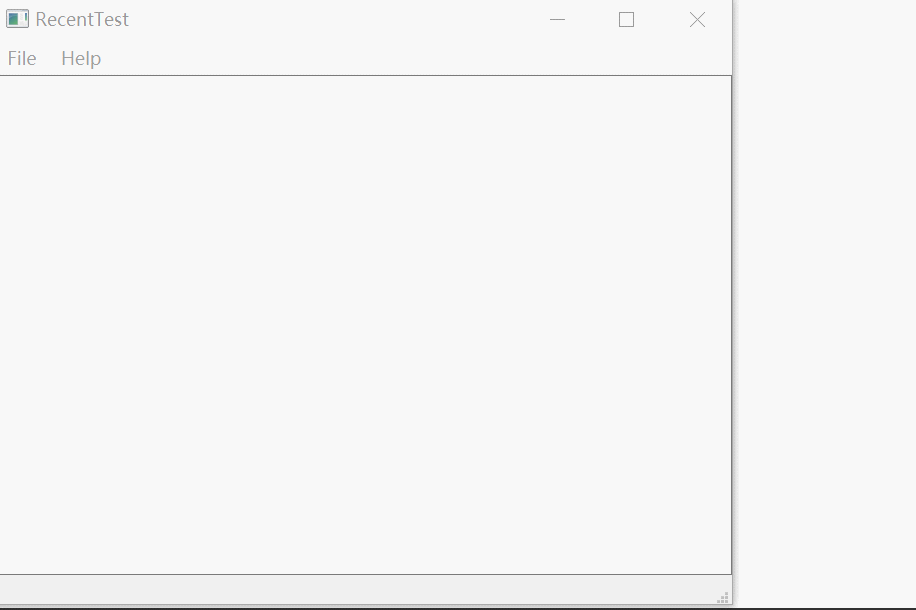
以上就是QT实战之打开最近文档功能的实现的详细内容,更多关于QT打开文档的资料请关注服务器之家其它相关文章!
原文链接:https://wendy.blog.csdn.net/article/details/125253934